Petunjuk Pengguna Keynote untuk iPhone
- Selamat datang
-
- Mengirim presentasi
- Pendahuluan kolaborasi
- Mengundang orang lain untuk berkolaborasi
- Berkolaborasi pada presentasi bersama
- Mengubah pengaturan presentasi bersama
- Berhenti berbagi presentasi
- Folder bersama dan kolaborasi
- Menggunakan Box untuk berkolaborasi
- Membuat animasi GIF
- Memposting presentasi Anda dalam blog
- Hak Cipta

Pendahuluan Keynote di iPhone
Anda dapat menggunakan Keynote untuk membuat presentasi yang indah dan menawan dengan animasi yang seru, transisi yang menarik, dan tampilan profesional.
Untuk membuat presentasi Keynote, Anda selalu mulai dengan sebuah tema, lalu memodifikasinya sesuka Anda. Slide dalam tema meliputi gambar dan teks placeholder yang diberi gaya sebagai berita utama dan konten badan.
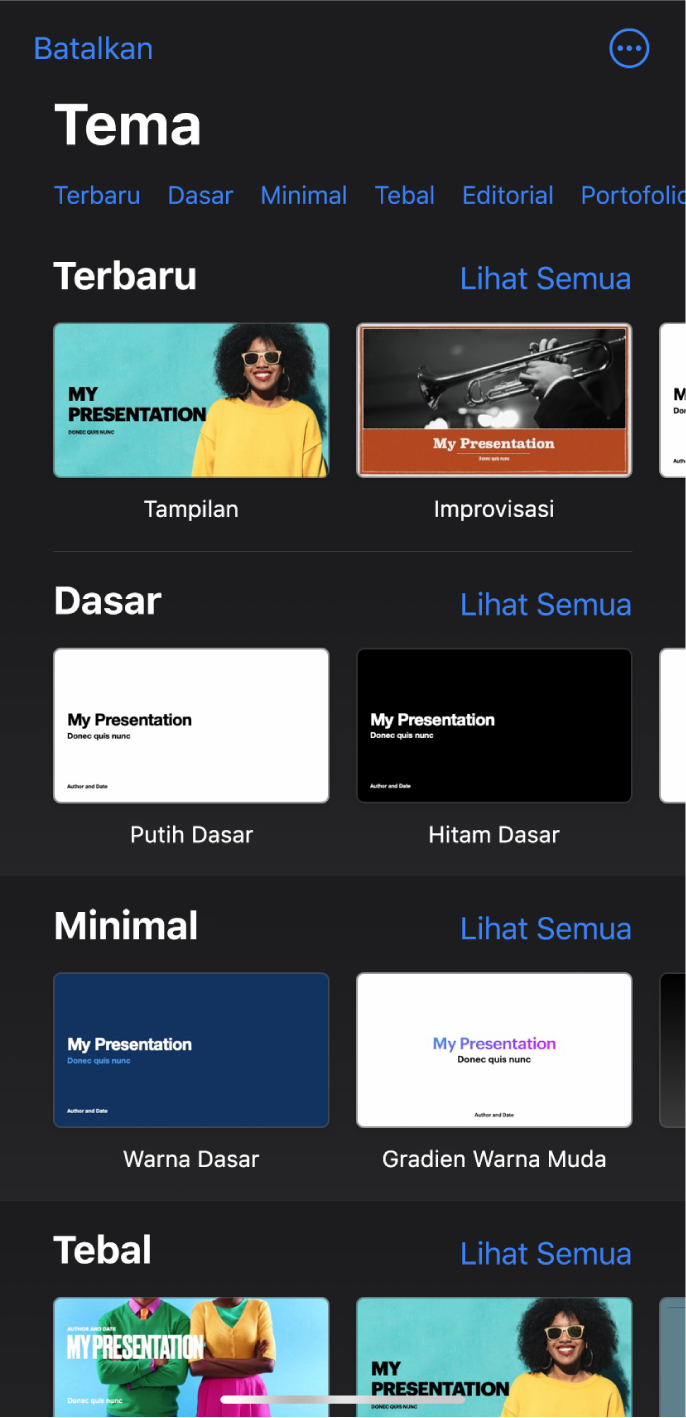
Untuk membuat presentasi, Anda ganti konten placeholder dengan konten Anda sendiri, atau hapus placeholder yang tidak Anda perlukan. Anda juga dapat menambahkan objek lain—seperti bentuk, foto, dan bagan—ke slide mana pun.
Saat Anda memilih objek (gambar, bentuk, bagan, tabel, atau sel), lalu mengetuk ![]() , Anda akan melihat kontrol pemformatan untuk jenis objek yang dipilih.
, Anda akan melihat kontrol pemformatan untuk jenis objek yang dipilih.
Anda dapat dengan cepat mengubah tampilan teks atau objek yang dipilih dengan menerapkan gaya baru. Ketuk salah satu gaya alternatif untuk mengubah tampilan objek, atau gunakan pilihan gaya untuk menyesuaikan tampilan objek sesuai keinginan Anda.
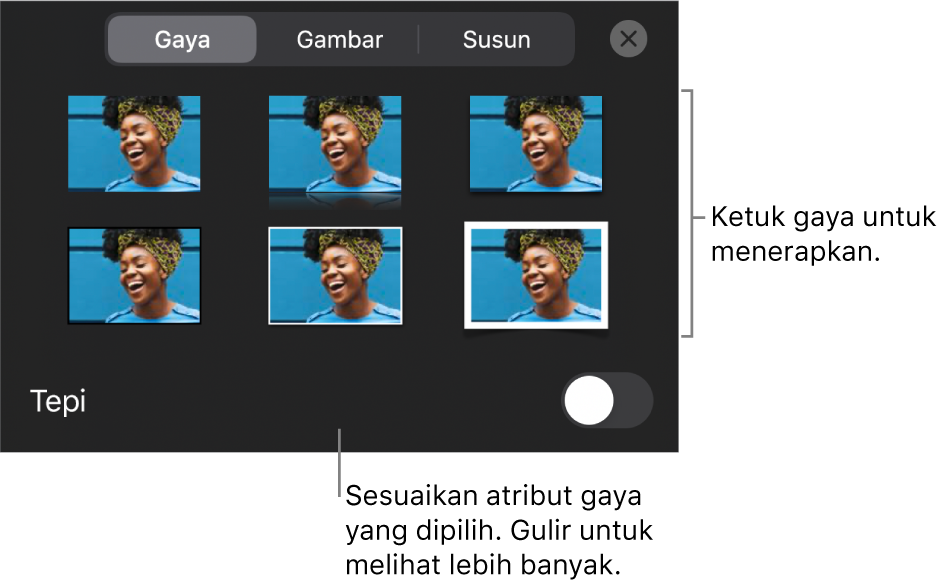
Petunjuk ini membantu Anda memulai menggunakan Keynote 11.0 di iPhone Anda. (Untuk melihat versi Keynote yang Anda miliki, buka Pengaturan ![]() > Keynote.)
> Keynote.)
Untuk menjelajahi Petunjuk Pengguna Keynote, ketuk salah satu tautan “Lihat juga” di bawah ini, ketuk Daftar Isi di bagian atas halaman, atau masukkan kata atau frasa di bidang pencarian. Anda juga dapat mengunduh petunjuk dari Apple Books (jika tersedia).